出於安全考慮,我們一般都會設置超級管理員賬戶(簡稱Administrator賬戶),設置了超級管理員賬戶,別人就動不了你的電腦了,也進不去你電腦看你的資料,只有你自己才能夠進去。有用戶在安裝Win7系統並創建第一個賬戶之後,Administrator管理員賬戶將被自動禁用,這是什麼情況?那要如何啟用該賬戶呢?下面就和大家介紹一下Win7超級管理員賬戶Administrator賬戶不見了的解決方法。
方法如下:
1、右擊“計算機”,從彈出的菜單中選擇“管理”項。
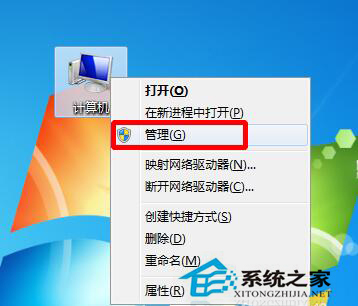
2、在打開的“計算機管理”界面中,展開“本地用戶和組”-》“用戶”,雙擊右側的“Administrator”賬戶。
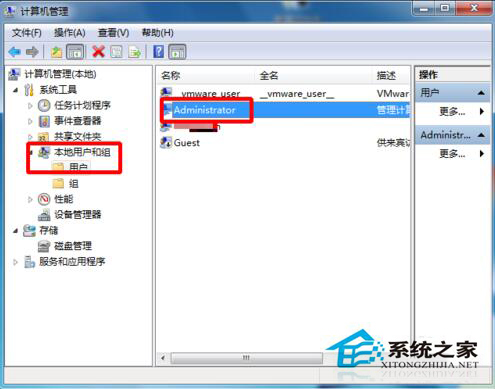
3、在打開的“Administrator屬性”窗口中,取消勾選“賬戶已禁用”項。
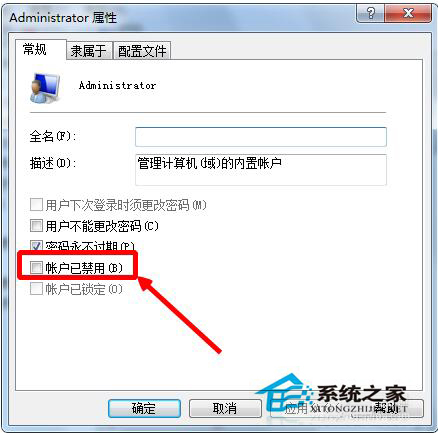
4、打開“控制面板”,點擊“添加或刪除用戶”項進入。
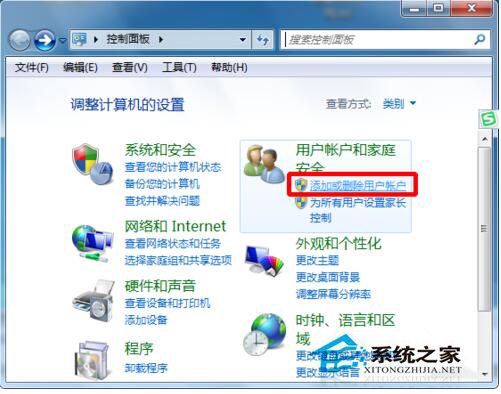
5、然後就可以看到“Administrator”管理員賬戶被開啟。
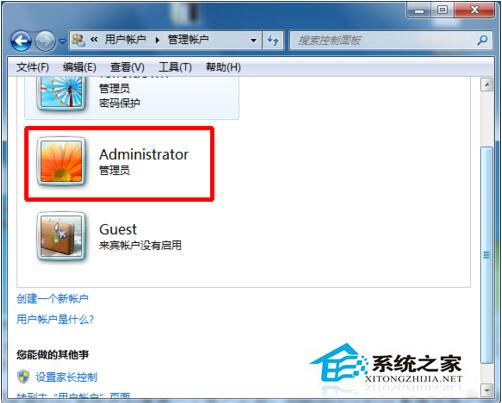
關於Win7超級管理員賬戶Administrator賬戶不見了的解決方法就介紹到這裡了。如果你們有遇到這樣的問題,可以按照上述的方法去解決,希望在這裡能夠幫到有需要的人。